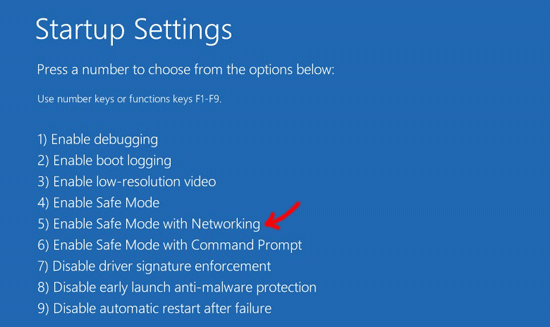W32.Imaut.CN 危険な状態で増殖するワームです。ネットワーク共有フォルダとドライブ。また、感染したコンピュータからインスタントメッセージングソフトウェアを介して送信された悪質なリンクによって拡散します。リムーバブルドライブを介して他のコンピュータに拡散する可能性もあります。それはNewFolder.exeとautorun.infと呼ばれるファイルを該当するコンピュータに接続されているすべてのリムーバブルドライブに投下します。 W32.Imaut.CNはリモートコンピュータに接続し、マルウェアファイルとコードをダウンロードします。
エイリアス: W32 / Sohana-AX、W32 / Sohana-AZ、W32 / Sohana-BA、Win32 / Spideyit.A、W32 / AutoRun-HA、W32 / Imaut-F、W32 / AutoIt-HI
ダメージレベル: 中
影響を受けるシステム: Windows 95/98 / Me、Windows NT / 2000 / Server 2003 /、Windows XP / Vista
追加情報:
特徴
このワームがコンピュータ上で実行されると、Windowsのシステムフォルダに自分自身を模倣します。その後、有効なDLLファイルを作成してシステムに登録します。ファイルとフォルダセクションの下のファイルの完全なリストを見てください。ファイルを挿入することとは別に、W32.Imaut.CNは、Windowsが起動するたびにワームがロードされるように、いくつかのレジストリエントリも変更します。他の脅威とは異なり、このワームはすぐには機能を開始しません。代わりに、スケジュールに基づいて実行されます。ご覧のとおり、毎日午前9:00に開始されます。これを実現するために、ジョブファイルが別のWindowsタスクとして作成されます。
次に、このワームは次を含む他のペイロードの実行を進めます。
- このワームは、Windowsが起動するたびに実行されるように、Windowsのレジストリエントリを変更します。
- それは感染したコンピュータ上でその存在を隠すことができます。
- W32.Imaut.CNは共有フォルダをチェックし、可能な場合は常に自分自身のコピーを作成します。
- ドライブにアクセスした場合にワームを自動的に実行するには、同じ場所にautoun.infファイルを作成します。
- game_y.exeやcmder.exeなどの文字列を含むプロセスは終了します。
分布
ワームは、インスタントメッセージを送信します。ランダムな連絡先への悪意のあるリンクが感染したコンピュータに集まった。また、ネットワーク共有ドライブとリムーバブルドライブに自分自身をコピーします。ユーザーが感染したドライブにアクセスしたときにメインファイルを実行するために、ワームはWindowsの自動実行機能を悪用するため、影響を受ける各ドライブにautorun.infファイルがある可能性があります。
W32.Imaut.CNを削除する方法
このセクションでは、脅威を取り除くための体系的な手順について説明します。推奨されるツールとスキャナーを使用してコンピューターを必ずスキャンしてください。
注意: このガイドを印刷または予約することをお勧めします。正常に脅威を削除するためにコンピュータを再起動する必要があるかもしれないステップがあります。
ステップ1:ウイルス対策プログラムを使用してスキャンを実行する
1.最初にすべきことは、W32.Imaut.CNが起動時に読み込まれないように、セーフモードとネットワークでコンピュータを再起動することです。
メモリカード、CD、DVD、USBデバイスなどのメディアをすべて取り出します。その後、コンピュータを再起動して、次の手順を実行してください。
Windows XP、Windows Vista、およびWindows 7システムでセーフモードで起動する
a)Windowsが起動し始める前に、 F8 あなたのキーボードで。
b)それは表示します 高度な起動オプション メニュー。選択する セーフモード。
Windows 8とWindows 10を使用してセーフモードでコンピュータを起動する
a)コンピュータ上で実行中のプログラムをすべて閉じます。
b)Windowsを起動する準備をします。キーボードで Shiftキーを押したままにする それから、をクリックしてください 再起動 ボタン。
c)オプションが表示されますので、クリックしてください トラブルシュート アイコン。
d)アンダー トラブルシュート ウィンドウ、選択 高度なオプション.
e)次のウィンドウでをクリック 起動設定 アイコン。
f)最後にクリックしてください 再起動 次のウィンドウのボタン
g)Windowsが再起動したら、起動オプションに1から9の番号を付けます。 「ネットワークでセーフモードを有効にする」 または 5番.

h)Windowsはセーフモードとネットワークで起動します。次のステップとしてウイルススキャンを続行してください。
2. Windowsがセーフモードとネットワークの下で実行されたら、アンチウイルスプログラムを開き、 最新のアップデートをダウンロードする。この方法では、お使いのウイルス対策プログラムがW32.Imaut.CNのさらに新しい亜種を検出できるようになります。
あなたのアンチウイルスソフトウェアを更新することはワンクリックプロセスです。詳しい手順については、ソフトウェアのマニュアルを参照してください。
3.アップデートが完了したら、システム全体のスキャンを実行します。スキャン後、感染した項目をすべて削除してください。駆除または削除できない場合は、脅威を隔離してください。
ステップ2:オンラインウィルススキャナで別のテストを実行
W32.Imautを削除する別の方法追加のウイルス対策ソフトウェアをインストールする必要なしにCNは無料のオンラインウイルススキャナーで徹底的なスキャンを実行することです。それは合法的なウイルス対策およびセキュリティプロバイダのウェブサイトで見つけることができます。
1。 下のボタンをクリックして、推奨されるOnline Virus Scannerのリストに進みます。ご希望のプロバイダを選択してください。各スキャンを一度に1つずつ個別に実行して、すべての脅威がコンピュータから確実に削除されるようにすることができます。これにはプラグイン、アドオン、またはActivexオブジェクトが必要になる場合があります。スキャンを続行する場合はインストールしてください。

2.必要なダウンロードが完了したら、システムはW32.Imaut.CNやその他の種類の脅威をスキャンして削除する準備ができています。
3.コンピュータを徹底的にスキャンして、前回のスキャンで検出されなかった感染をすべて検出して削除することを確認するためのオプションを選択します。
4.検出されたアイテムをすべて削除または削除します。
5.スキャンが終了したら、コンピュータを通常モードで再起動します。
W32.Imaut.CNのための代替除去手順
オプション1:Windowsシステムの復元を使用してWindowsを以前の状態に戻す
感染中に、W32.Imaut。CNはさまざまなファイルとレジストリエントリを削除します。この脅威は故意にシステムファイルを隠します。 レジストリでオプションを設定します。これらの厳格な変更により、最良の解決策は次のようにしてWindowsを以前の動作状態に戻すことです システムの復元.
お使いのコンピュータでシステムの復元が有効になっているかどうかを確認するには、以下の手順に従ってこの機能にアクセスしてください。
Windows XP、Windows Vista、およびWindows 7でシステムの復元にアクセスする
a)に行く 開始 それからメニュー、実行」 または」プログラムとファイルの検索」 フィールド、タイプ rstrui.
b)次に、を押します。 入る キーボードでシステムの復元設定を開きます。
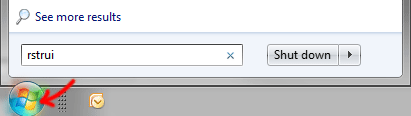
Windows 8でオープンシステムの復元
a)マウスカーソルを画面の左下隅に合わせて、 開始 表示されるアイコン
b) 右クリック アイコンをクリックして選択 実行する リストから。これにより、[ファイル名を指定して実行]ダイアログボックスが開きます。
c)タイプ rstrui 「開く」フィールドをクリックして OK コマンドを開始します。

以前の復元ポイントが保存されている場合は、Windowsシステムの復元に進むことができます。完全な手順を見るにはここをクリックしてください。
オプション2:W32.Imaut.CN手動アンインストールガイド
重要! W32.Imautの手動削除CNには技術的なスキルが必要です。システムファイルやレジストリエントリを誤って削除すると、Windowsシステムが完全に機能停止になる可能性があります。このガイドに進む前に、レジストリのバックアップを実行することをお勧めします。
1. W32.Imaut.CNに属している実行中のプロセスをすべて終了します。
- 押す Ctrl + Alt + Del あなたのキーボードで。
- Windowsのタスクマネージャが表示されたら、W32.Imaut.CNファイルを探し(テクニカルリファレンスを参照)、をクリックします。 最終過程.

2.このマルウェアに属するすべてのレジストリエントリを削除します。
- 押す [Windowsキー] + R あなたのキーボードで。
- [開く]ダイアログボックスに次のように入力します。 名義 を押して 入る。これによりレジストリエディタが開きます。
- 以下のテクニカルリファレンスセクションに記載されているようにレジストリエントリを見つけて削除します。
- レジストリエディタを閉じます。行った変更は自動的に保存されます。

3.ウイルス対策プログラムを使用してコンピュータをスキャンします。
- インターネットに接続してウイルス対策ソフトウェアを開きます。お願いします 更新 最新のデータベースと必要なファイルを入手する。
- でコンピュータを再起動してください セーフモード 上記の手順を使用してください。
- ウイルス対策プログラムを開き、コンピュータ上で徹底的にスキャンを実行します。 W32.Imaut.CNを効果的に削除するために、識別されたすべての脅威を削除/隔離します。
4. W32.Imaut.CNによって投下されたファイルをすべて削除します。
- セーフモードのまま、検索と削除悪意のあるファイル「テクニカルリファレンス」を参照してください。ファイルを削除する前に、必ず「タスクの終了」を実行してください。それ以外の場合、システムはこのアクションを実行させません。
テクニカルリファレンス
W32.Imaut.CNの感染を防ぐ方法
コンピュータを脅威から保護するために、次の手順を実行してください。推奨されるツールとインストールされたソフトウェア内のセキュリティ設定は、あなたのPCに対する同じ攻撃を防ぐのに役立ちます。
効果的なマルウェア対策プログラムをインストールする
あなたの最初の防衛線は効果的でしょうリアルタイム保護を提供するセキュリティプログラム。私たちは試行されテストされているマルウェア対策プログラムのリストを持っています。ファイルをスキャンするだけでなく、インターネットトラフィックを監視し、悪意のある通信をブロックすることに非常に積極的です。下のボタンをクリックして、推奨のマルウェア対策プログラムをダウンロードしてください。

インストールしたソフトウェアを常にアップデートする
ソフトウェアベンダは常に更新をリリースしています欠陥が発見されたときはいつでもプログラム。アップデートを入手すると、コンピュータのセキュリティが強化され、トロイの木馬、ウイルス、マルウェア、W32.Imaut.CNなどの類似の攻撃を防止できます。あなたのプログラムがインスタントアップデートに設定されていない場合、それは通常あなたがいつでもダウンロードできるベンダのウェブサイトから提供されます。
インターネットブラウザのセキュリティの可能性を最大限に引き出す
各ブラウザには独自の機能があり、ブラウザの習慣に合わせてセキュリティ設定を調整できます。ブラウザのセキュリティを強化するために設定を最大限にすることを強くお勧めします。
インターネットを使用するときは十分に注意してください
インターネットは詐欺、マルウェア、そして多くのものでいっぱいですW32.Imaut.CNを含むコンピューターの脅威の形態。電子メール、ソーシャルネットワーキングサイト、およびインスタントメッセージングプログラムから受け取る可能性があるリンクについては、十分に注意してください。それはあなたのコンピュータに害を及ぼすことができる悪意のあるサイトにあなたを導くかもしれません。無料のサービスやソフトウェアのダウンロードを提供する奇妙なWebサイトを避けてください。